A képek szerkesztésekor a Corel PaintShop Pro-ban a rétegek kezelése döntő fontosságú a kreatív munkamódszered hatékonysága szempontjából. A rétegek lehetővé teszik, hogy a tervezésed különböző elemeit függetlenül szerkeszd. Ebben az útmutatóban a különböző réteg típusokkal, azok funkcióival és az optimális alkalmazási lehetőségekkel foglalkozunk a projektjeidben. Fedezzük fel együtt, hogyan használhatod hatékonyan a rétegeidet.
Legfontosabb megállapítások
- A Corel PaintShop Pro különböző réteg típusokat kínál: raszter rétegek, vektor rétegek és média elemek.
- Átnevezheted a rétegeket, beállíthatod a keverési módokat és az áttetszőséget, hogy különböző effekteket érj el.
- A rétegek jó szervezése különösen fontos nagyobb projektek esetén.
Lépésről lépésre útmutató
1. Nyiss egy új dokumentumot
Ahhoz, hogy elkezdhesd a projekted, először nyiss egy új dokumentumot. Kattints a Fájl > Új lehetőségre. Itt különböző előbeállítások közül választhatsz az új dokumentumodhoz.
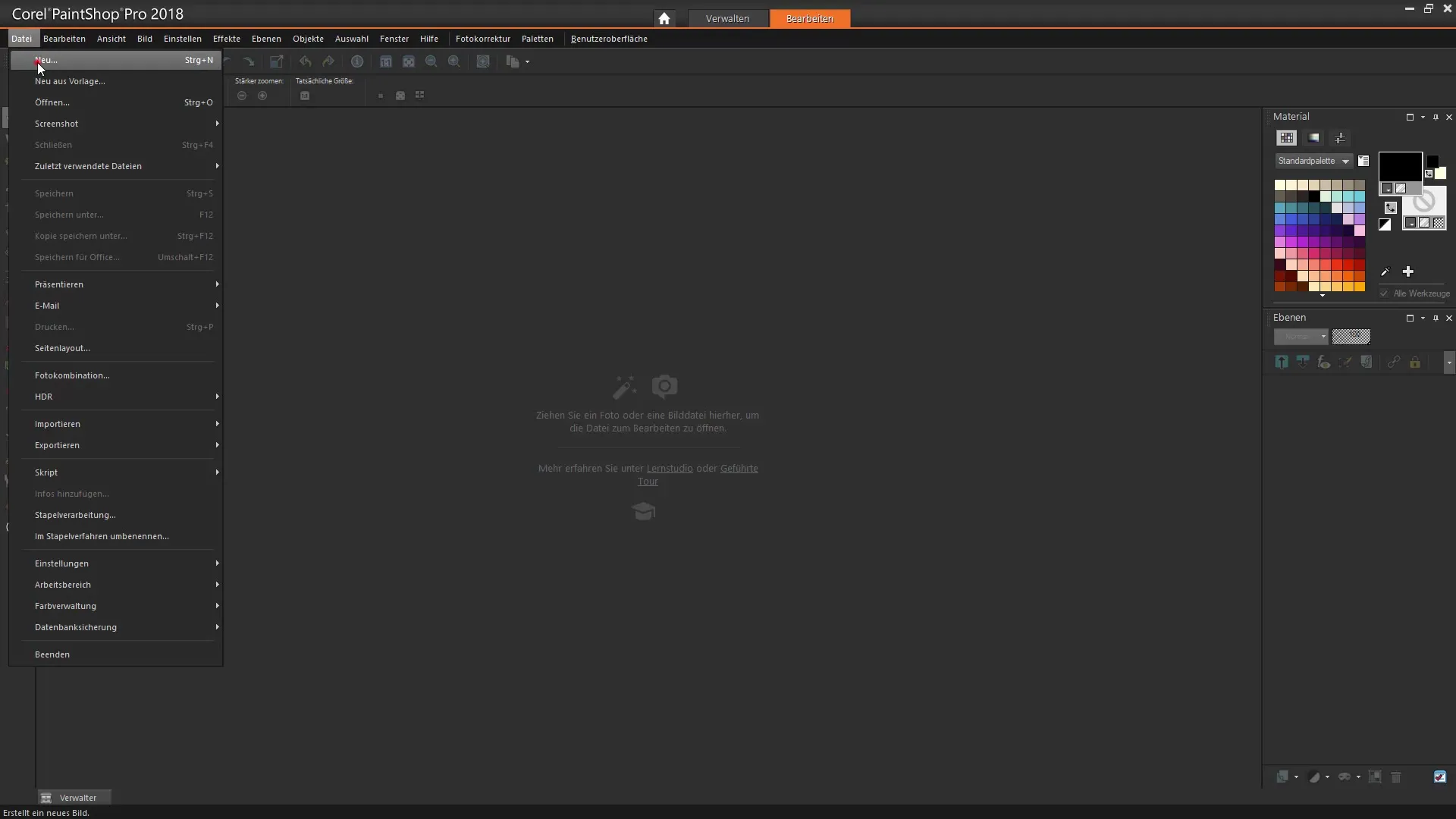
2. Háttér kiválasztása
A következő lépésben a PaintShop Pro háromféle háttér kínálatából választhatsz: raszter háttér, vektor háttér és médiás háttér. Az igényeidnek megfelelő háttér kiválasztásával folytathatod a munkát. Fotók szerkesztésekor a raszter háttér általában a legjobb választás.
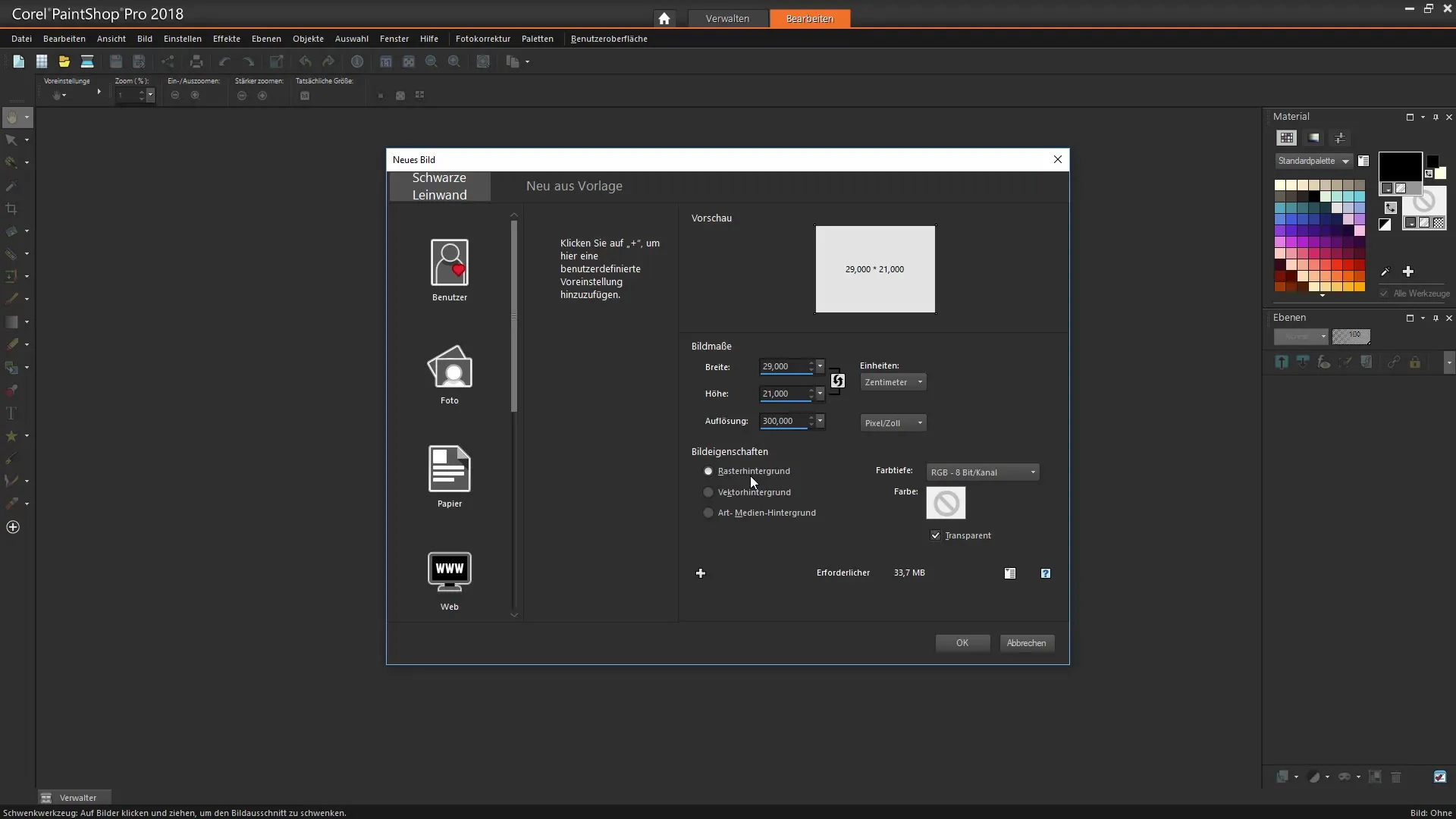
3. Új raszter réteg létrehozása
Kattints most az új rétegek gombra, hogy létrehozz egy új raszter réteget. A kívánt nevet hozzárendelheted az új réteghez, és beállíthatod a keverési módokat, hogy meghatározd, hogyan interakcióba lép ez a réteg az alatta lévővel.
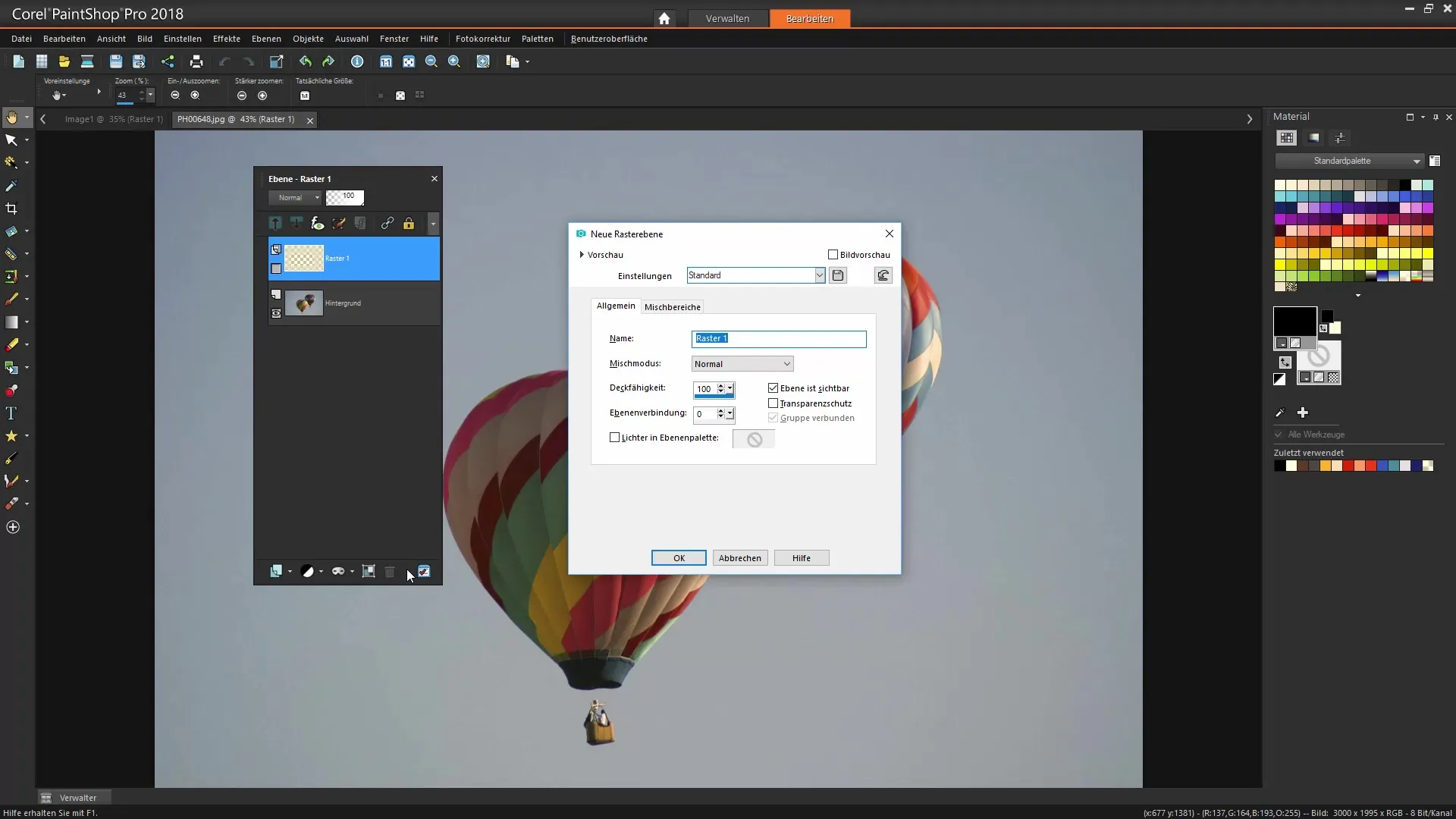
4. Keverési módok beállítása
A keverési módok kulcsszerepet játszanak abban, hogy hogyan hatnak a színek az aktuális rétegről az alatta lévő rétegre. Válthatsz különböző effektusok között, mint például Normál, Fényesség, Szorzás és Átfedés, a kívánt vizuális eredmény függvényében.
5. Áttetszőség változtatása
Az egyik lehetőség, amellyel befolyásolhatod a rétegeid hatását, az áttetszőség beállítása. Húzd el a csúszkát, hogy növeld vagy csökkentsd az aktuális réteg áttetszőségét – így például áttetsző hatást érhetsz el.
6. Vektor rétegekkel való munka
Ha formákkal dolgozol, érdemes vektor réteget létrehozni. A vektor eszközökkel zárt vagy nyitott objektumokat rajzolhatsz, és rugalmasan beállíthatod tulajdonságaikat, mint például a szín és a kontúrok.
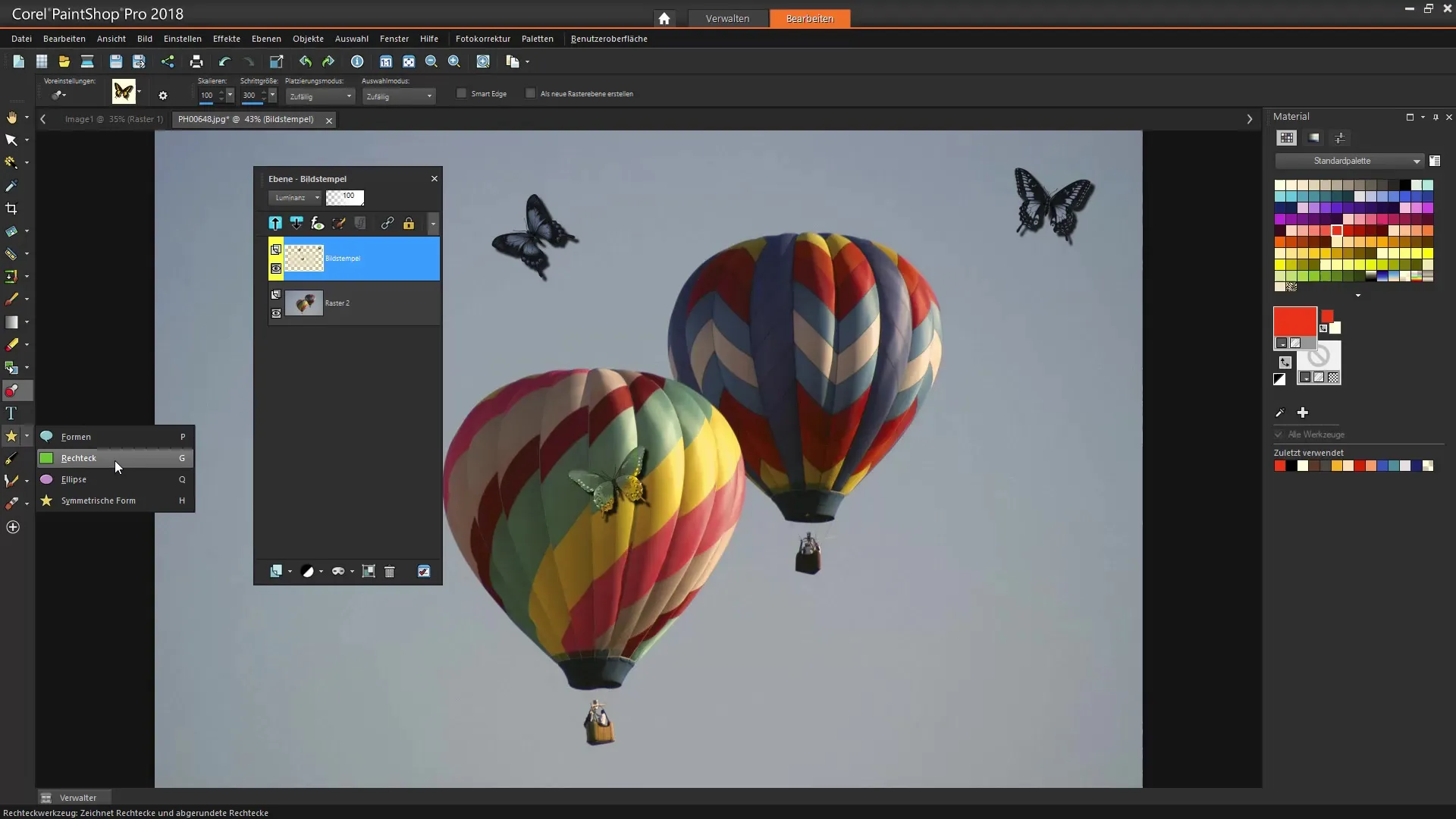
7. Szöveg hozzáadása
A Corel PaintShop Pro lehetővé teszi a szövegek vektorként való létrehozását is. Egyszerűen kattints a dokumentumodra és kezdj el írni. A szöveget később átmérheted vagy beállíthatod a színt és stílust anélkül, hogy minőségromlást szenvedne.
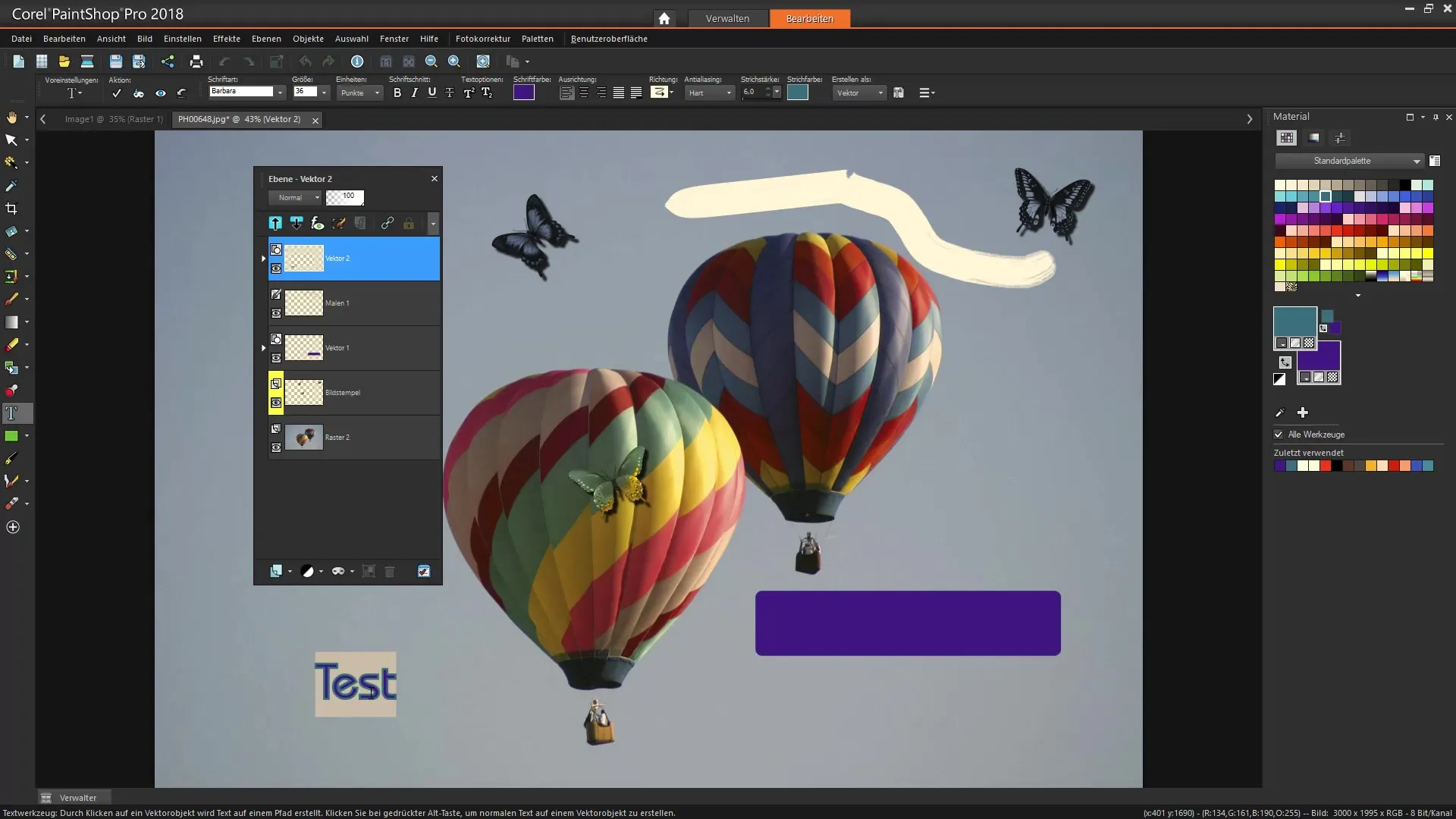
8. Rétegek csoportosítása
Nagyobb projektek esetén gyakran hasznos a rétegek csoportosítása. Válassz ki több réteget, kattints jobb gombbal és válaszd a „Csoport létrehozása” lehetőséget. Így könnyebben nyomon követheted a projektjeidet.
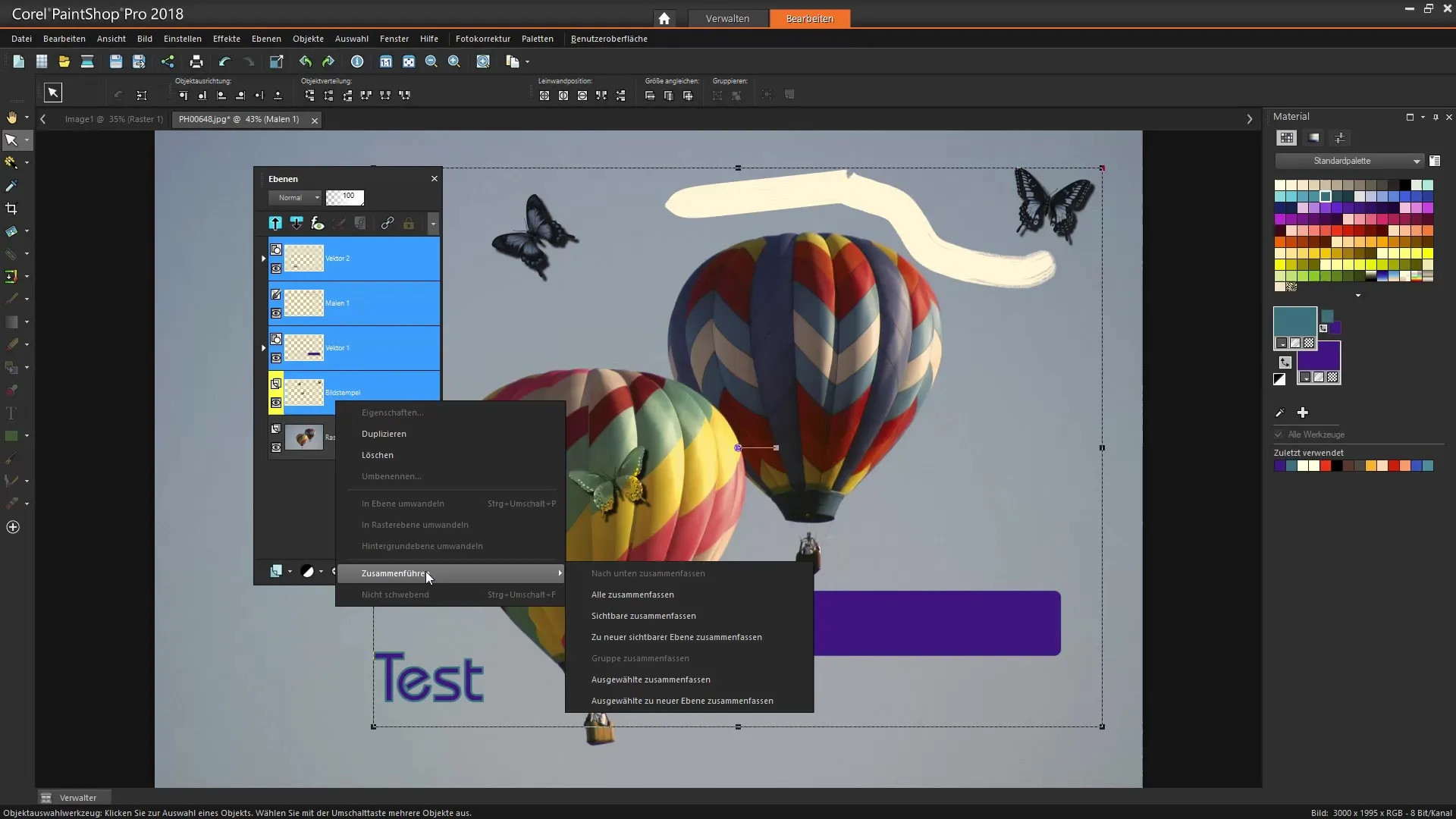
9. Maszkok használata
A maszkok lehetővé teszik, hogy a rétegeid bizonyos részeit elrejtsd vagy megjelenítsd anélkül, hogy megváltoztatnád az eredeti réteget. Válaszd ki a megfelelő réteget, és kattints a maszk ikonra a réteg palettán.
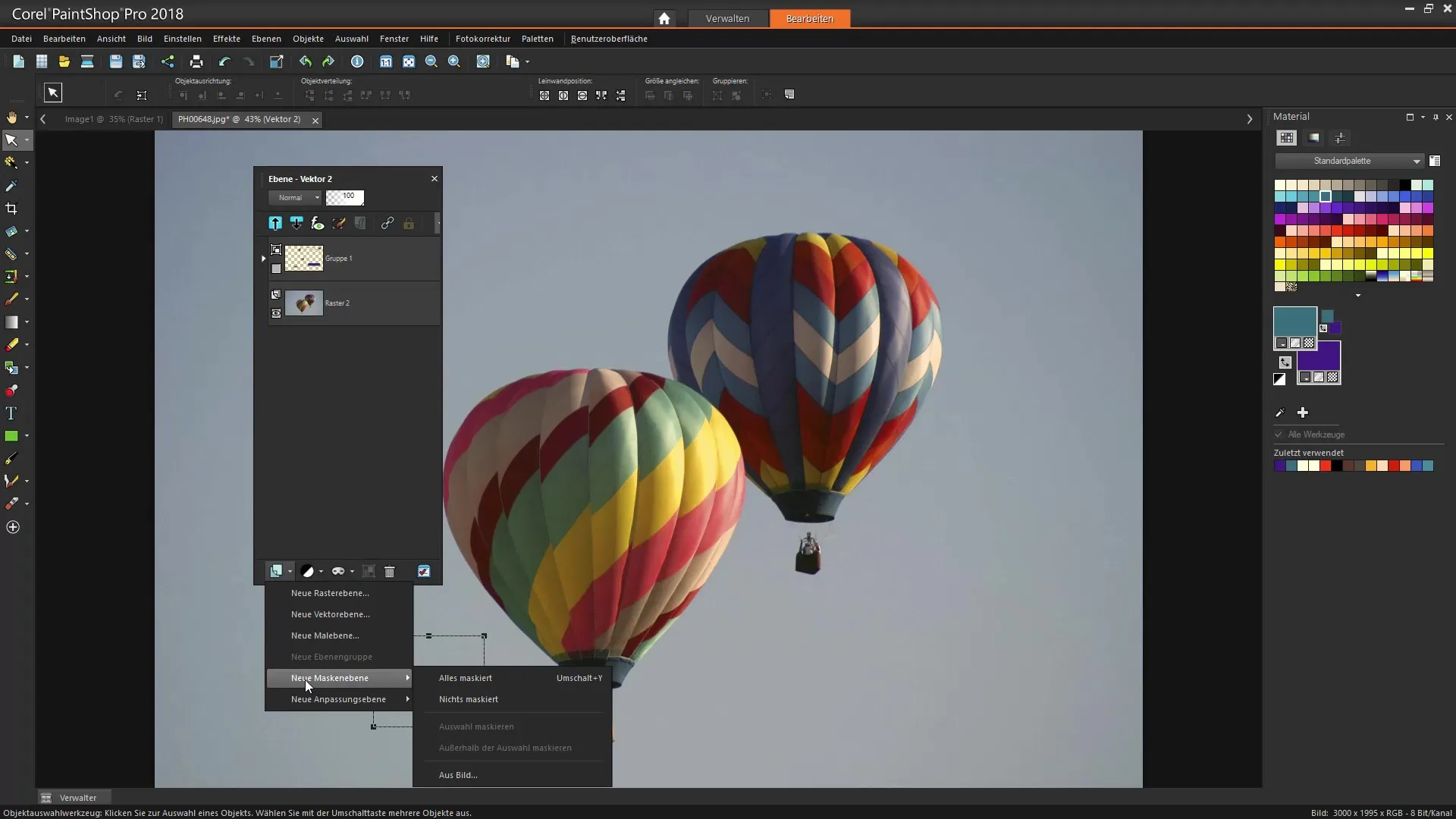
10. Munkafolyamat ellenőrzése
Végül ellenőrizd a munkafolyamatodat, hogy szabályozni tudd a különböző rétegek láthatóságát. Így biztosíthatod, hogy minden helyesen legyen elrendezve, és elérd a kívánt hatást.
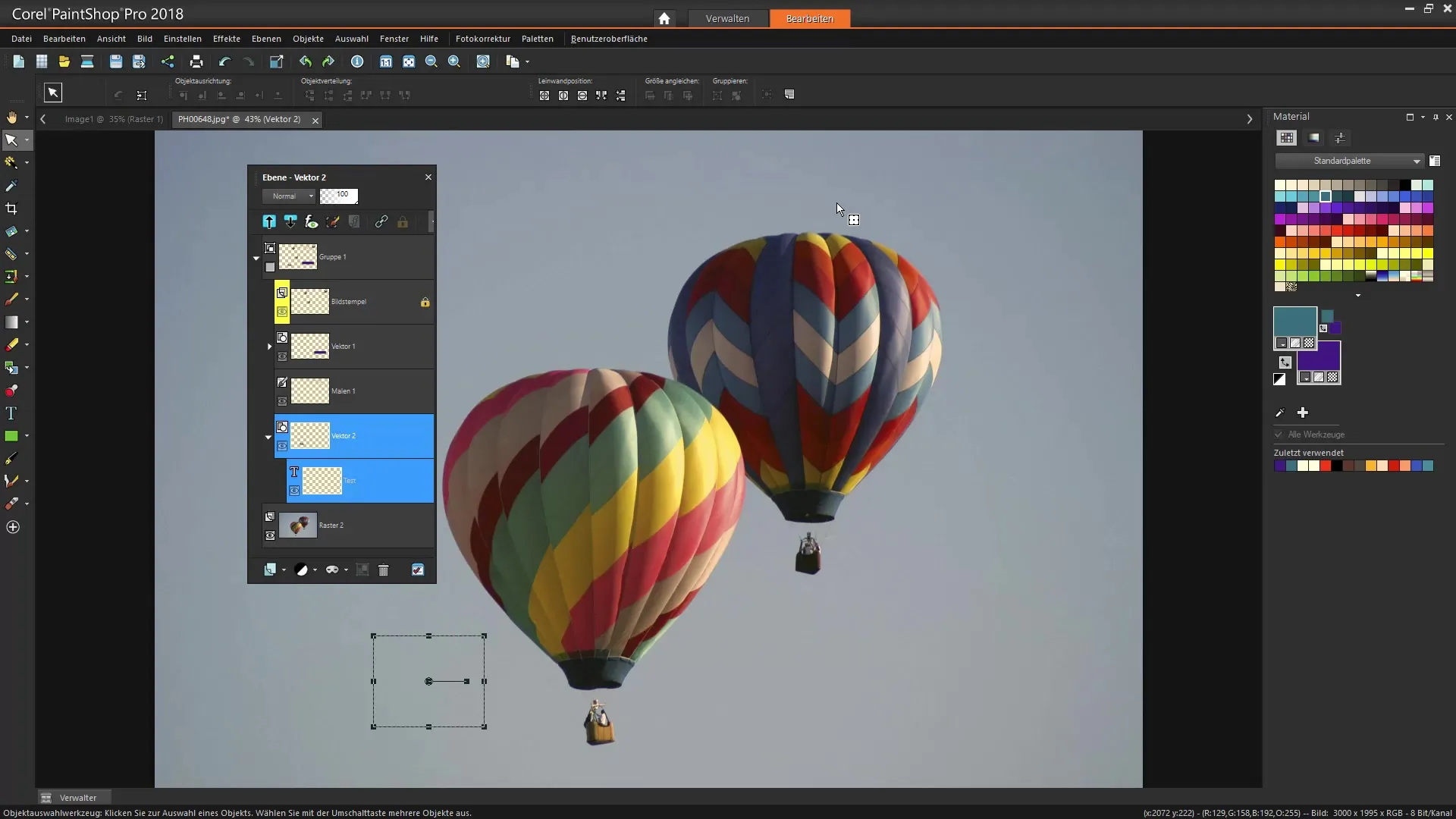
Összefoglalás – Rétegek kezelése Corel PaintShop Pro-ban
A rétegek megfelelő kezelése döntő fontosságú a kreatív folyamatod során a Corel PaintShop Pro-ban. A háttér kiválasztásától kezdve a keverési módok és az áttetszőség beállításán át a rétegek csoportosításáig – mindez hozzájárul a terveid hatékonyságához. A itt leírt lépésekkel célzottan dolgozhatsz és szervezheted a projektjeidet.
Gyakran ismételt kérdések
Hány réteg használható a Corel PaintShop Pro-ban?A Corel PaintShop Pro 500 réteget támogat egy projektben.
Szerkeszthetem a szöveget a PaintShop Pro-ban vektor formájában?Igen, a szöveg vektor rétegként létrejön, és minőségromlás nélkül átmérhető.
Hogyan tudom csoportosítani a rétegeket?Rétegeket csoportosíthatsz, és színeket rendelhetsz hozzájuk, hogy világosan strukturálhasd őket a réteg palettán.
Egyszerűen használhatók a maszkok?Igen, a maszkok lehetővé teszik, hogy a réteged egyes részeit elrejtsd vagy láthatóvá tedd anélkül, hogy megváltoztatnád az eredeti képet.

